Úvod
Snímky obrazovky jsou mocným nástrojem na zařízeních s Androidem, který uživatelům umožňuje zachytit nezapomenutelné konverzace, důležité informace a vizuální chyby pro účely řešení problémů. Tato komplexní příručka vás provede různými metodami pořizování snímků obrazovky na Androidu, přizpůsobená širokému spektru zařízení a preferencí uživatelů.
Zatímco základní techniky platí pro většinu zařízení s Androidem, různorodost modelů Androidu znamená, že existují také přizpůsobené metody pro konkrétní značky. Od tradičního stisknutí tlačítek po inovativní ovládání gesty, naučení těchto přístupů může výrazně zlepšit použitelnost vašeho smartphonu. Pojďme se ponořit do různých dostupných metod, abyste byli připraveni snadno zachytit jakoukoli obrazovku.

Základní metody snímání obrazovky pro Android
Používání kombinací tlačítek
Kombinace tlačítek jsou jednou z nejjednodušších a nejběžněji používaných metod k zachycení snímků obrazovky na Androidu. Jak na to:
-
Univerzální metoda pro Android: Současně stiskněte a podržte tlačítka Napájení a Snížení hlasitosti. Vizualní nápověda vás upozorní, že snímek byl pořízen.
-
Starší zařízení: U některých starších modelů může být nutné použít tlačítka Napájení a Domů místo toho.
Používání fyzických tlačítek zůstává pro většinu uživatelů nejrychlejší a nejjednodušší metodou, která zajišťuje rychlý přístup k zachycení obrazovky, kdykoli je potřeba.
Aktivace Google Asistenta pro snímky obrazovky
Google Asistent poskytuje bezdotykovou metodu pořizování snímků obrazovky, ideální pro ty, kteří preferují hlasové příkazy:
- Přejděte na požadovanou obrazovku.
- Aktivujte Google Asistenta vyslovením ‘Hey Google’ nebo použitím spouště asistenta.
- Nasměrujte jej k ‘Pořiď snímek obrazovky’.
Rychlý a intuitivní, Google Asistent nabízí alternativu k manuálnímu mačkání tlačítek. S těmito základy pokrytými přejděme k technikám specifickým pro značky pro ještě více personalizovaný zážitek s pořizováním snímků.

Techniky snímání obrazovky specifické pro zařízení
Pořizování snímků obrazovky na zařízeních Samsung
Smartphony Samsung nabízejí několik exkluzivních metod pro pořizování snímků obrazovky:
-
Přejetí dlaní: Aktivujte “Přejetí dlaní pro zachycení” v části Pokročilé funkce nastavení. Pro pořízení snímku jednoduše přejeďte stranou ruky přes obrazovku.
-
Edge Panel: Využijte Smart Select z panelu Edge na určitých modelech k výběru a zachycení specifických oblastí obrazovky.
Tyto jedinečné nástroje uspokojují uživatele Samsung, kteří oceňují intuitivní a zjednodušené způsoby pořizování snímků.
Zvláštní metody snímání obrazovky na Google Pixel
Telefony Pixel poskytují hladký zážitek z pořizování snímků obrazovky, který se dokonale shoduje se systémem Android:
-
Nabídka nedávných aplikací: Otevřete tuto nabídku a pod miniaturou aplikace, kterou chcete zachytit, vyberte ‘Snímek obrazovky’.
-
Kombinace tlačítek: Podobně jako ve standardních zařízeních Android, použijte současně tlačítka Napájení a Snížení hlasitosti.
Pixelova hladká integrace s Androidem zajišťuje, že uživatelé si užijí bezproblémový proces pořizování snímků obrazovky.
Zařízení OnePlus a Huawei
Pro telefony OnePlus:
- Třemi prsty přejeďte: Aktivujte to v nastavení gest a přejeďte třemi prsty dolů, abyste pořídili snímek obrazovky.
Pro zařízení Huawei:
- Klepání kloubem: Aktivujte to přes ‘Chytrá asistence’ a pak dvěma klepnutími klouby na obrazovku pořiďte snímek.
Obě metody zvýrazňují jedinečné inovace používané OnePlus a Huawei a podporují vylepšený uživatelský zážitek.
S těmito technikami specifickými pro značky nyní můžete optimálně využívat funkce svého zařízení pro efektivní pořizování snímků obrazovky.
Pokročilé funkce snímků obrazovky
Rolovací snímky obrazovky
V určitých situacích je potřeba zachytit více než to, co je viditelné na obrazovce, jako jsou celé webové stránky či dlouhé textové konverzace:
- Zařízení jako Samsung a OnePlus nabízejí rolovací snímky obrazovky, k dispozici po pořízení normálního snímku výběrem ‘Rolovací zachytávání’ nebo ‘Rozšířený snímek obrazovky’.
Tato funkce je neuvěřitelně užitečná pro uložení velkého množství informací najednou.
Snímky obrazovky založené na gestech
Několik modelů Androidu, zvláště Samsung a OnePlus, podporuje snímky obrazovky založené na gestech:
- Využijte metody jako Přejetí dlaní u Samsungu nebo Třífázové přejetí u OnePlus pro rychlé a pohodlné zachycení obrazovky.
Tato gesta jsou intuitivní, díky čemuž je proces pořizování snímků obrazovky okamžitý a plynulý.
Používání aplikací třetích stran pro rozšířené funkce
Pokud hledáte další funkce, aplikace třetích stran jako ‘Screenshot Easy’ nebo ‘Super Screenshot’ mohou nabídnout jemnější možnosti jako pokročilé úpravy a časované snímky. Dostupné na Google Play Store, tyto nástroje poskytují funkce nad rámec nativních možností většiny zařízení.
Pochopení těchto pokročilých funkcí vám umožní co nejlépe využít schopnosti vašeho zařízení a zajistit zachycení, které vyhovuje vašim potřebám.
Úprava a sdílení snímků obrazovky
Nativní nástroje pro úpravy na Androidu
Po zachycení poskytuje většina zařízení Android základní nástroje pro úpravy:
- Tyto umožňují uživatelům oříznout, kreslit nebo anotovat přímo z lišty oznámení nebo v aplikacích jako galerie.
Tyto nástroje usnadňují rychlé úpravy bez potřeby samostatných aplikací.
Rychlé sdílení snímků obrazovky
Sdílení vašich snímků obrazovky je tak jednoduché jako:
- Kliknout na ikonu sdílení ihned po zachycení, přístupnou z oznamovacího tácu nebo ve vaší knihovně fotografií, a poté vybrat preferovaný způsob nebo aplikaci pro sdílení.
Tato funkce zjednodušuje proces rychlého a efektivního předávání informací různým kontaktům a platformám.
Řešení běžných problémů se snímky obrazovky
Buďte si vědomi některých běžných problémů, se kterými se můžete setkat při pokusu o zachycení obrazovek na Androidu.
Řešení problémů s kombinací tlačítek
Pokud kombinace tlačítek selhává:
- Zkontrolujte, zda správně načasováváte stisknutí a používáte správnou dvojici tlačítek.
Řešení konfliktů aplikací
Některé aplikace mohou blokovat snímky obrazovky kvůli omezením soukromí. Pokud se s tím setkáte:
- Prozkoumejte oprávnění aplikace nebo zkuste alternativní metody jako Google Asistent v povolených oblastech zařízení.
Řešení těchto komplikací zajistí, že váš zážitek se snímky obrazovky zůstane plynulý a bezproblémový, což vám umožní efektivně obejít drobné překážky.
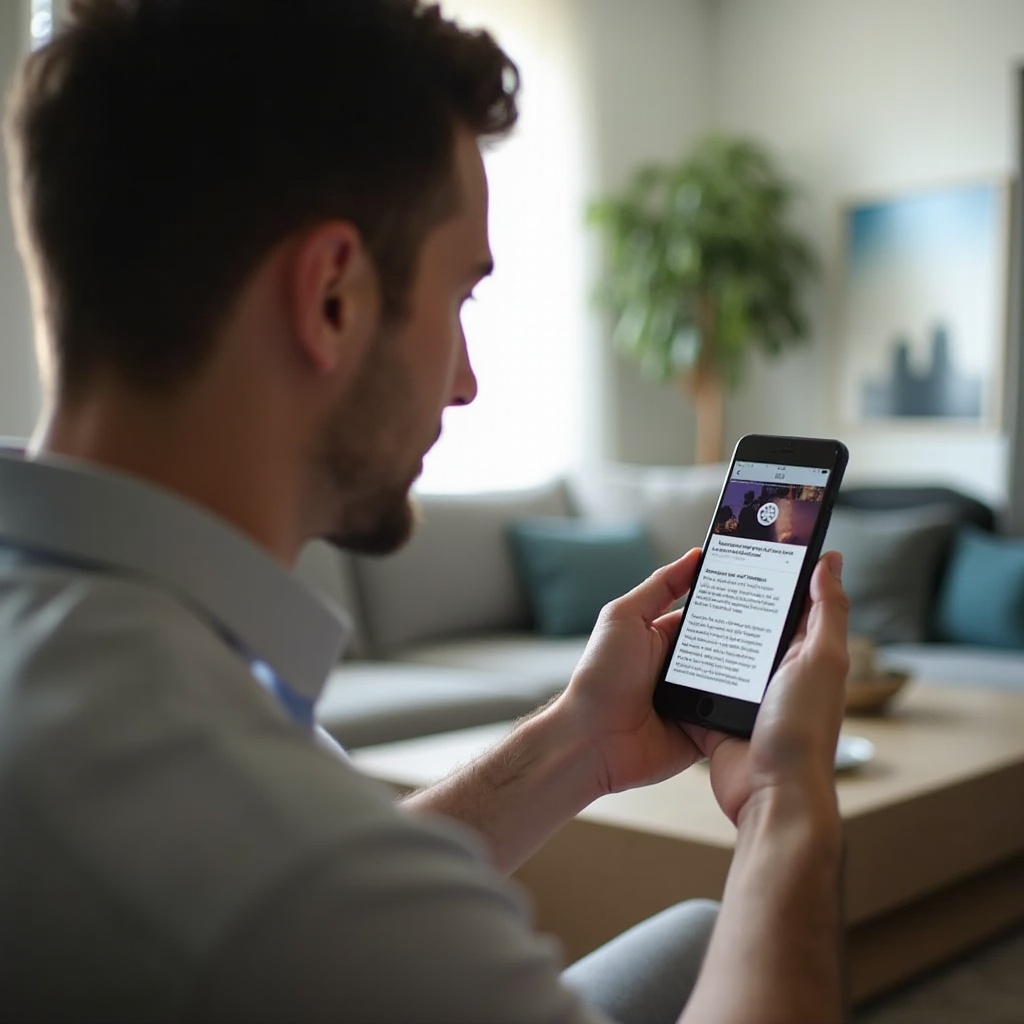
Závěr
Pořizování snímků obrazovky na Androidu pomocí různých základních, specifických pro značky a pokročilých přístupů je základním úkolem pro moderní používání smartphonů. Tato příručka si klade za cíl pomoci vám zvládnout pořizování snímků obrazovky, překonat potenciální problémy a kreativně využívat vaše snímky pro osobní a profesionální účely. Přijměte tyto metody, abyste si plně užili možnosti svého smartphonu.
Často kladené otázky
Jak udělat snímek obrazovky na tabletu Android?
Na tabletech použijte současně tlačítka Napájení a Snížení hlasitosti jako univerzální metodu. Některé modely mohou mít drobné odchylky.
Mohu snímky obrazovky upravovat ihned po jejich pořízení?
Ano, můžete použít nativní nástroje pro úpravy dostupné prostřednictvím vyskakovacího oznámení hned po zachycení snímku obrazovky.
Co dělat, pokud moje funkce screenshotu nefunguje?
Zkontrolujte funkčnost tlačítek, ujistěte se o správné kombinaci, a zvažte použití alternativ, jako je Google Assistant nebo aplikace třetích stran.


